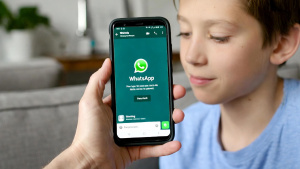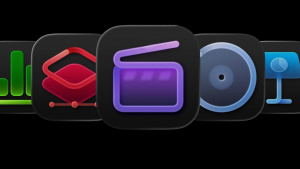Už dávno jsou pryč doby, kdy se do fotoaparátů vkládal drahý film, který měl jen omezený počet políček. V dnešní době máme k dispozici takřka neomezené úložiště pro všechny naše fotografie přímo v kapse, což s sebou nese také jednu nepříjemnost – už tolik nepřemýšlíme, co vyfotíme, a „cvakáme“ skoro všechno, co nás napadne. To by nebyl až takový problém, kdyby Google před pár měsíci nezrušil neomezené úložiště ve své službě Fotky Google.
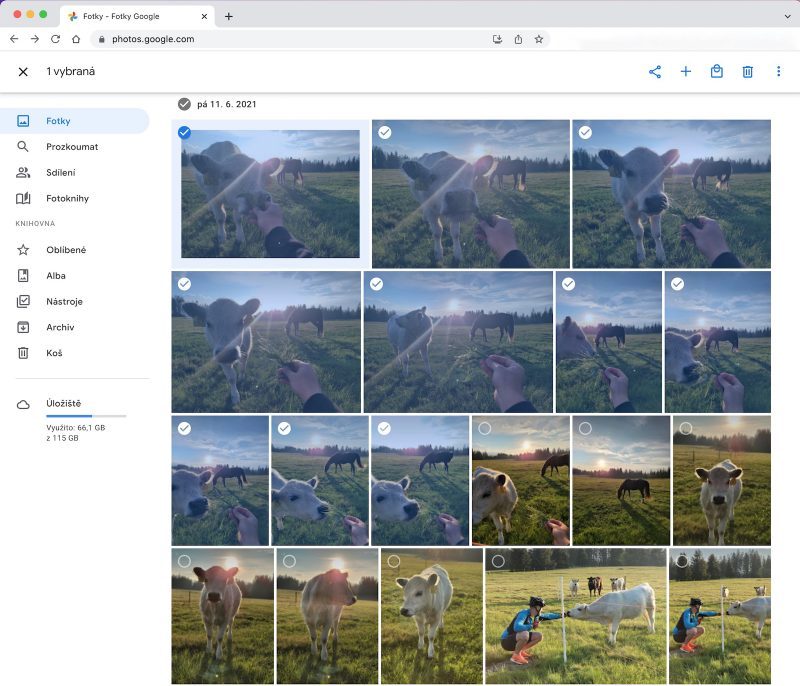
Nyní je potřeba trochu více přemýšlet o tom, co stojí za to vyfotit, a co nikoli, obzvláště pokud si za prostor navíc nechcete připlácet. Jenže co dělat v případě, že máte v aplikaci Fotky Google hromady starých snímků, které chcete smazat? Samozřejmě můžete označovat fotky jednu po druhé a následně je najednou smazat, jenže to je vcelku časově náročné. Existuje přitom rychlejší a snazší metoda.
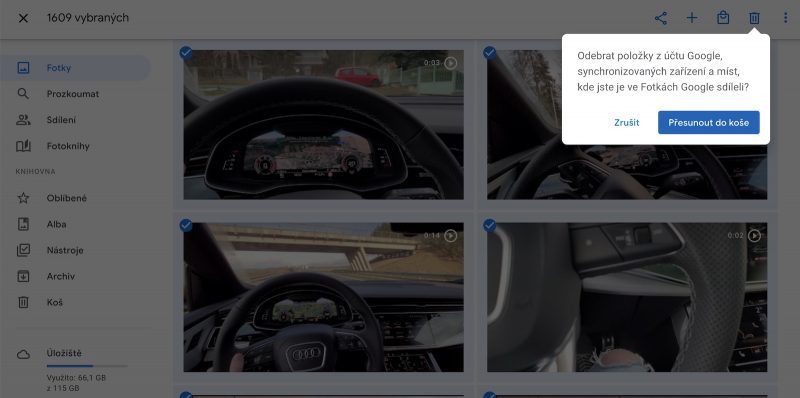
Nejdříve je potřeba na počítači či podobně schopném zařízení přejít na webovou verzi Fotek Google, odkud se budou nechtěné snímky mazat snáze. Nyní vyberete první fotografii, kterou chcete smazat, a následně začněte posouvat stránku směrem dolů. Dále kurzorem najedete na poslední fotografii, kterou chcete smazat, a podržíte tlačítko Shift. Jakmile se náhledy zbarví do modra, za držení Shiftu potvrdíte výběr levým tlačítkem myši. Voilà, provedli jste hromadný výběr! Tento postup následně můžete opakovat, dokud nevyberete všechny snímky, které chcete smazat. Pokud smazání chcete nějaké snímky ušetřit, můžete na ně individuálně klikat levým tlačítkem, aniž byste drželi jakoukoliv klávesu. Poslední krok je nejjednodušší – všechny označené fotografie odstraníte (Ikonka koše, případně tři tečky pro zobrazení dalších možnosti a dále Přesunout do koše).
Tímto způsobem lze odstranit přibližně 30 tisíc snímků za zhruba 10–15 minut. Najednou lze smazat více než 500 fotografií, nicméně my jsme tuto vychytávku v redakci netestovali na více než 1 000 snímků. Znáte nějaké další vychytávky v aplikaci Fotky Google? Dejte nám vědět do komentářů.